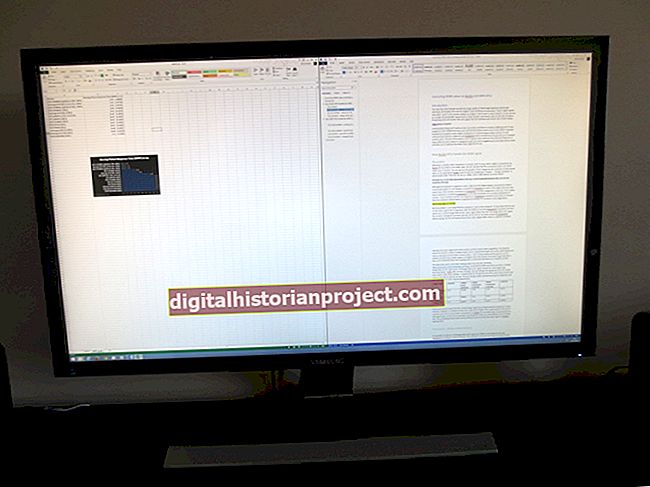উইন্ডোজের মতো, আপনি নিজের অফিসের জন্য কোনও অ্যাপ্লিকেশন বা ফাইল সার্ভার সিস্টেমকে পাওয়ার করতে বিনামূল্যে উবুন্টু অপারেটিং সিস্টেমটি ব্যবহার করতে পারেন। দূরবর্তী পিসি থেকে কোনও উবুন্টু সার্ভারের সাথে সংযোগ স্থাপন করা হোক বা স্থানীয়ভাবে লগ ইন করা উচিত, সিস্টেমে লগ ইন করতে আপনাকে অবশ্যই সঠিক ব্যবহারকারী নাম এবং পাসওয়ার্ড জানতে হবে। আপনি যদি সার্ভারে নির্ধারিত ব্যবহারকারীর নাম এবং পাসওয়ার্ড ভুলে যান তবে আপনি রুট লগইন শংসাপত্রগুলি ব্যবহার করে উবুন্টু সিস্টেমে পুনরায় অ্যাক্সেস পেতে পারেন।
ব্যবহারকারীর পাসওয়ার্ড পুনরায় সেট করুন
আপনি যদি কোনও উবুন্টু ব্যবহারকারীর নাম এবং পাসওয়ার্ড ভুলে যান তবে আপনি ব্যবহারকারীর পাসওয়ার্ডটি পুনরায় সেট করতে রুট সুপার ব্যবহারকারীর শংসাপত্রগুলি ব্যবহার করে সিস্টেমটি অ্যাক্সেস করতে পারেন। আপনি প্রথমে উবুন্টু মেশিনটি বন্ধ করে পুনরায় চালু করে এটি করতে পারেন। পিসি রিবুট হওয়ার পরে, GRUB লোডার উইন্ডোটি দেখার সাথে সাথে "শিফট" কী টিপুন (বা উবুন্টু সংস্করণ 9.04 বা তার আগের সংস্করণ ব্যবহার করা হলে "ESC" টিপুন)) "রেসকিউ মোড" বিকল্পটিতে স্ক্রোল করুন এবং তারপরে "এন্টার টিপুন" " আপনি এন্টার টিপানোর পরে, সিস্টেমটি "root @ কিছুর" অনুরূপ একটি প্রম্পট প্রদর্শন করবে। রুট পাসওয়ার্ড পরিবর্তন করতে নিম্নলিখিত কমান্ডটি লিখুন: "পাসডাব্লু" যেখানে "ব্যবহারকারীর নাম" হল সেই ব্যবহারকারী নাম যা আপনি পাসওয়ার্ড ভুলে গেছেন। এটি নিশ্চিত করতে "এন্টার" টিপুন এবং তারপরে নতুন পাসওয়ার্ডটি আবার প্রবেশ করুন। "Init 2" টাইপ করুন এবং সাধারণ গ্রাফিকাল উবুন্টু ইন্টারফেসে ফিরে আসতে "এন্টার" টিপুন।
ভুলে যাওয়া ব্যবহারকারীর নাম
আপনি যদি উবুন্টু ব্যবহারকারীর নামটি মনে করতে না পারেন তবে আপনি সিস্টেমটির জন্য সমস্ত ব্যবহারকারীর একটি তালিকা প্রদর্শন করতে পারেন। এটি করার জন্য, মেশিনটি পুনরায় চালু করুন, GRUB লোডার স্ক্রিনে "শিফট" টিপুন, "রেসকিউ মোড" নির্বাচন করুন এবং "এন্টার" টিপুন। রুট প্রম্পটে, "কাট –d: -f1 / etc / passwd" টাইপ করুন এবং তারপরে "এন্টার" টিপুন। উবুন্টু সিস্টেমে নির্ধারিত সমস্ত ব্যবহারকারীর নামের একটি তালিকা প্রদর্শন করে। সঠিক ব্যবহারকারীর নামটি সন্ধান করার পরে, আপনি ব্যবহারকারীর জন্য একটি নতুন পাসওয়ার্ড বরাদ্দ করতে "পাসডাব্লু" কমান্ডটি ব্যবহার করতে পারেন।